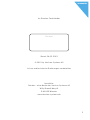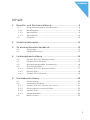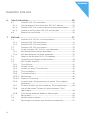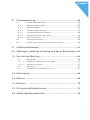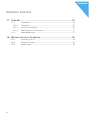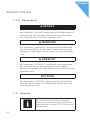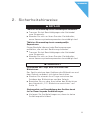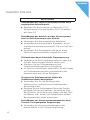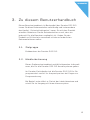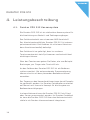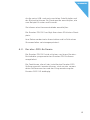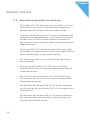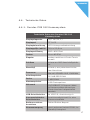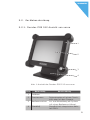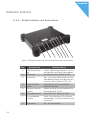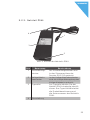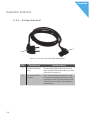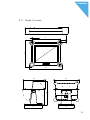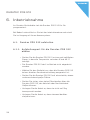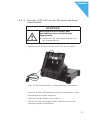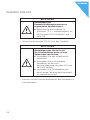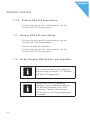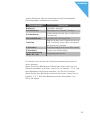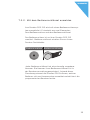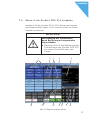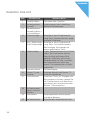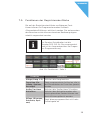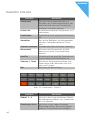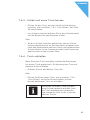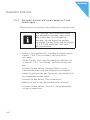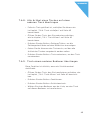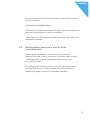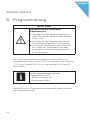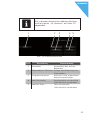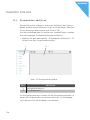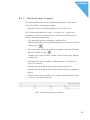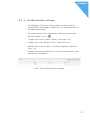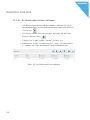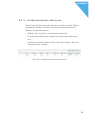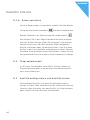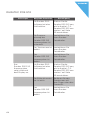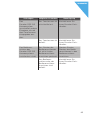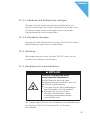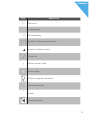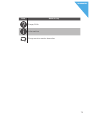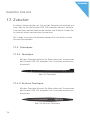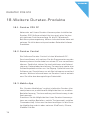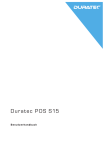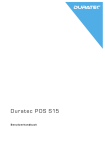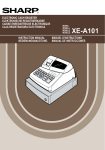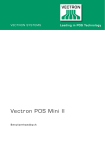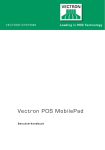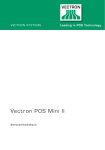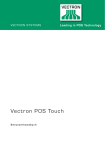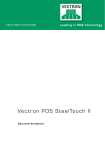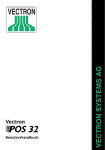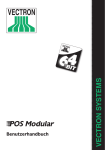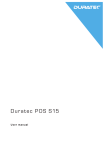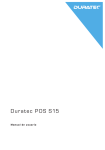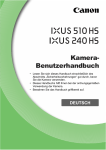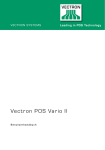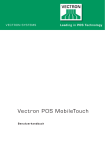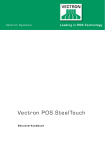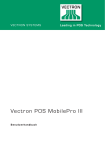Download Zum
Transcript
D Dur a t ec P O S S12 B e n u tze r h a n d b u ch D Ihr Duratec-Fachhändler Stempel Stand: 24.02.2015 © 2015 by Vectron Systems AG Irrtum und technische Änderungen vorbehalten Hersteller Duratec - eine Marke der Vectron Systems AG Willy-Brandt-Weg 41 D-48155 Münster www.duratec-systems.de 3 D Inhal t 1. Begriffs- und Zeichenerklärung. . ......................................... 9 1.1. Sicherheitsbezogene Informationen. . ......................................... 9 1.1.1.Warnhinweise................................................................................. 9 1.1.2.Warnzeichen................................................................................... 9 1.1.3.Signalwörter. . ............................................................................... 10 1.2.Hinweise . . ...................................................................................... 10 2.Sicherheitshinweise. . .......................................................... 11 3. Zu diesem Benutzerhandbuch........................................... 13 3.1.Zielgruppe.................................................................................... 13 3.2.Händlerbetreuung....................................................................... 13 4.Leistungsbeschreibung...................................................... 14 4.1. Duratec POS S12 Kassensystem.. .............................................. 14 4.2.Duratec-POS-Software. . .............................................................. 15 4.3. Bestimmungsgemäße Verwendung........................................... 16 4.4. Technische Daten.. ....................................................................... 17 4.4.1. Duratec POS S12 Kassensystem.. .............................................. 17 4.4.2. Netzteil PS61............................................................................... 18 4.4.3.Duratec-POS-Software. . .............................................................. 19 5.Gerätebeschreibung........................................................... 20 5.1.Lieferumfang. . .............................................................................. 20 5.2.Gerätebeschreibung.................................................................... 21 5.2.1. Duratec POS S12 Ansicht von vorne. . ....................................... 21 5.2.2. Schnittstellen und Anschlüsse.. ................................................. 22 5.2.3. Netzteil PS61............................................................................... 23 5.2.4.Kaltgerätekabel........................................................................... 24 5.3. Maße (in mm).. .............................................................................. 25 5 D DUR AT E C P O S S12 6.Inbetriebnahme................................................................... 26 6.1. 6.1.1. 6.1.2. 6.1.3. 6.2. Duratec POS S12 aufstellen. . ..................................................... 26 Aufstellungsort für die Duratec POS S12 wählen................... 26 Duratec POS S12 an die Stromversorgung anschließen........ 27 Geräte an die Duratec POS S12 anschließen........................... 29 Bildschirm ausrichten................................................................. 30 7.Betrieb................................................................................. 31 7.1. Duratec POS S12 ein- und ausschalten.................................... 31 7.1.1. Duratec POS S12 einschalten.................................................... 31 7.1.2. Duratec POS S12 ausschalten................................................... 32 7.2. Duratec POS S12 neu starten.................................................... 32 7.3. An der Duratec POS S12 an- und abmelden............................ 32 7.3.1. Mit dem Bedienerbutton anmelden. . ......................................... 34 7.3.2. Mit dem Bedienerschlüssel anmelden.. ..................................... 35 7.4. Daten in die Duratec POS S12 eingeben.................................. 37 7.5. Funktionen der Registrieroberfläche.. ...................................... 39 7.6. Mit Tischen arbeiten................................................................... 42 7.6.1. Tisch öffnen................................................................................. 42 7.6.2. Offene Tische............................................................................... 43 7.6.3. Artikel auf einen Tisch buchen.................................................. 45 7.6.4. Tisch schließen............................................................................ 45 7.6.5. Tisch abrechnen.......................................................................... 46 7.6.5.1.Barzahlung................................................................................... 46 7.6.5.2. Anderer Finanzweg..................................................................... 46 7.6.6. Gruppen oder Einzelpersonen an einem Tisch separat abrechnen. . ................................................................................... 47 7.6.7. Einzelne Artikel auf einen anderen Tisch übertragen............ 48 7.6.8. Alle Artikel eines Tisches auf einen anderen Tisch übertragen.. .................................................................................. 49 7.6.9. Tisch einem anderen Bediener übertragen.. ............................ 49 7.7.Barverkauf. . .................................................................................. 50 7.8. Mit Berichten arbeiten................................................................ 50 7.9. Buchungen stornieren und Artikel zurückbuchen .. ................. 51 6 D 8.Programmierung................................................................. 52 8.1. Stammdaten editieren................................................................ 54 8.1.1. Warengruppe anlegen................................................................. 55 8.1.2. Artikel anlegen............................................................................ 56 8.1.3. Artikelzusätze anlegen............................................................... 57 8.1.4. Artikelzusatzlisten anlegen.. ...................................................... 58 8.1.5. Artikelzusatzliste aktivieren...................................................... 59 8.1.6. Daten speichern. . ......................................................................... 60 8.2.Programmiermenü.. ..................................................................... 60 8.3. bonVito konfigurieren und bonVito testen . . ............................. 60 9.Außerbetriebnahme............................................................ 61 10. Störungen, mögliche Ursachen und deren Beseitigung. . .63 11. Service und Wartung..........................................................66 11.1.Reinigung. . .................................................................................... 66 11.1.1. Gehäuse und Bildschirm reinigen. . ............................................ 67 11.1.2. Kontakte reinigen........................................................................ 67 11.2.Wartung........................................................................................ 67 11.3. Kundenservice kontaktieren...................................................... 67 12.Entsorgung..........................................................................68 13.Glossar. . ............................................................................... 69 14.Buttons................................................................................ 70 15.EG-Konformitätserklärung................................................. 74 16.Änderungsdokumentation.................................................. 75 7 D DUR AT E C P O S S12 17.Zubehör............................................................................... 76 17.1.Touchpens.. ................................................................................... 76 17.1.1.Touchpen...................................................................................... 76 17.1.2. Vectron Touchpen....................................................................... 76 17.1.3.Multifunktions-Touchpen............................................................ 77 17.2.Wandhalterung. . ........................................................................... 77 18. Weitere Duratec-Produkte................................................. 78 18.1. 18.2. 18.3. 8 Duratec POS PC........................................................................... 78 Duratec Control........................................................................... 78 Mobile App. . .................................................................................. 78 D 1. B egr i f f s - und Z eichener k lär ung 1 .1 . Si ch e r h e i t s b ezo g e n e I nfo r m a ti o n e n Diese Anleitung enthält einleitende Sicherheitshinweise und Warnhinweise für Ihr Kassensystem Duratec POS S12. 1 .1 .1 . Wa r n h i nwe i s e a A ASIGNALWORT Art und Quelle der Gefahr. Folgen bei Nichtbeachtung XX Gefahrenabwehr 1 .1 . 2 . Wa r nze i ch e n Warnzeichen A A a q s Bedeutung Warnzeichen für Hinweise die vor Personenschäden warnen. Allgemeines Warnzeichen. Warnzeichen für Gefährdungen durch Quetschungen. Warnzeichen für Gefährdungen durch Stromschlag. 9 D DUR AT E C P O S S12 1 .1 . 3 . Si g n a lwö r te r A AGEFAHR Das Signalwort „GEFAHR“ bezeichnet eine Gefährdung mit hohem Risiko, die Tod oder schwere Körperverletzungen zur Folge hat, wenn sie nicht vermieden wird. A AWARNUNG Das Signalwort „WARNUNG“ bezeichnet eine Gefährdung mit mittlerem Risiko, die Tod oder schwere Körperverletzungen zur Folge haben könnte, wenn sie nicht vermieden wird. A AVORSICHT Das Signalwort „VORSICHT“ bezeichnet eine Gefährdung mit niedrigem Risiko, die geringfügige oder mäßige Körperverletzungen zur Folge haben könnte, wenn sie nicht vermieden wird. ACHTUNG Das Signalwort „ACHTUNG“ bezeichnet eine Gefährdung, die einen Sachschaden zur Folge haben könnte, wenn sie nicht vermieden wird. 1 . 2 . H i nwe i s e i 10 Das Informationszeichen bezeichnet Hinweise auf Informationen, die bei der Nutzung Ihrer Duratec POS S12 nützlich sein können. D 2. Sicher hei t shin w eis e A AGEFAHR Tödlicher Stromschlag durch beschädigtes Netzkabel. XX XX Trennen Sie bei Beschädigungen das Netzkabel vom Stromnetz. Wenden Sie sich an Ihren Duratec-Fachhändler, wenn Kassensystemkomponenten beschädigt sind. Tödlicher Stromschlag durch unsachgemäße Reparaturen. Einige Bauteile können hohe Restspannungen enthalten, die sich bei Berührung entladen. X X Trennen Sie bei Beschädigungen das Netzkabel vom Stromnetz. X X Wenden Sie sich an Ihren Duratec-Fachhändler, wenn Kassensystemkomponenten beschädigt sind. A AVORSICHT Einklemmen der Finger beim Ausrichten des Bildschirms. Der Spalt zwischen dem Gehäuse des Bildschirms und dem Gelenk verändert sich beim Ausrichten. X X Stecken Sie niemals Ihre Finger zwischen das Gehäuse des Bildschirms und das Gelenk. X X Beachten Sie vor dem Ausrichten des Bildschirms den Abschnitt „2.2. Bildschirm ausrichten“ auf Seite 13. Stolpergefahr und Beschädigung des Gerätes durch frei im Raum liegende Geräteleitungen. XX Verlegen Sie Geräteleitungen so, dass sie keine Gefahrenquelle bilden! 11 D DUR AT E C P O S S12 ACHTUNG Beschädigung der Kassensystemkomponenten durch ungeeigneten Aufstellungsort. XX Beachten Sie die Hinweise im Abschnitt „2.1.1. Aufstellungsort für die Duratec POS S12 wählen“ auf Seite 14. Beschädigung des Netzteils und des Kassensystems durch zu hohe Spannungen oder Ströme. XX XX XX Verwenden Sie das mitgelieferte Netzkabel. Verwenden Sie eine geerdete Steckdose, an der eine Wechselspannung zwischen 110 und 240 Volt anliegt. Verwenden Sie Stromquellen die durch einen Fehlerstromschutzschalter abgesichert sind. Fehlfunktionen durch fehlerhafte Programmierung. XX XX XX Verändern Sie die Programmierung nur wenn Sie sich der Auswirkungen absolut sicher sind. Schützen Sie die Programmierung und Programmfunktionen durch Passwörter. Ihr Vectron-Fachhändler unterstützt Sie bei Fragen zur Programmierung oder programmiert das Kassensystem nach Ihren Wünschen. Zu aggressive Reinigungsmittel können die Gehäuseoberflächen beschädigen. XX XX Verwenden Sie für die Reinigung kein Scheuerpulver und keine kunststofflösenden Reinigungsmittel. Reinigen Sie die Gehäuseoberfläche der Geräte bei Bedarf mit einem weichen, fusselfreien Tuch. Bei stärkerer Verschmutzung können Sie das Tuch mit Wasser oder einem rückstandsfreien, milden Reinigungsmittel leicht anfeuchten. Beschädigung von Kassensystemkomponenten beim Transport in ungeeigneten Verpackungen. XX 12 Versenden Sie Kassensystemkomponenten ausschließlich in der Originalverpackung. D 3. Zu die s em B enu t z er handbuch Dieses Benutzerhandbuch ist Bestandteil der Duratec POS S12. Lesen Sie diese Dokumentation vollständig und insbesondere das Kapitel „Sicherheitshinweise“, bevor Sie mit dem Produkt arbeiten. Bewahren Sie die Dokumentation so auf, dass sie jederzeit für alle Benutzer zugänglich ist. Geben Sie das Produkt an Dritte stets zusammen mit den erforderlichen Dokumentationen weiter. 3 .1 . Zi e l g r u p p e Endbenutzer der Duratec POS S12. 3 . 2 . H ä n d l e r b e tre u u n g Dieses Endbenutzerhandbuch enthält allgemeine Informationen, die für alle Duratec POS S12-Kassensysteme gelten. Ihr Duratec-Fachhändler hat die Duratec POS S12 für Sie programmiert und ist Ihr Ansprechpartner bei Fragen zur Programmierung. Bei Bedarf unterstützt er Sie bei der Inbetriebnahme und schult Sie im Umgang mit Ihrem Kassensystem. 13 D DUR AT E C P O S S12 4. L eis t ungsbe s chr eibung 4 .1 . D u ra te c P OS S12 Ka s s e n sys te m Die Duratec POS S12 ist ein stationäres Kassensystem für die Abwicklung von Bestell- und Zahlungsvorgängen. Das Gehäuse besteht aus schwarzem ABS-Kunststoff. Der Aluminiumstandfuß der Duratec POS S12 ist schwarz pulverbeschichtet. Das Gehäuse ist mit einem Gelenk an dem Aluminiumstandfuß befestigt. Das Gehäuse ist so gefertigt, dass im vorderen Touchscreenbereich kein Spritzwasser und keine Krümel eindringen können. Über den Touchscreen geben Sie Daten, wie zum Beispiel Buchungen, per Finger oder Touchstift ein. An das Gehäuse der Duratec POS S12 ist ein Bedienerschloss montiert. Bei entsprechender Programmierung können sie sich mit dem passenden Bedienerschlüssel anmelden. Der Zugang zu den Kassenfunktionen kann durch Passwörter gesteuert werden. Ihr Duratec-Fachhändler erarbeitet auf Wunsch mit Ihnen ein Konzept für die Vergabe von Bedienerberechtigungen. In einem Netzwerk kann die Duratec POS S12 als Client oder Server programmiert werden. Ihr Duratec-Fachhändler kann die Duratec POS S12 über eine Netzwerkschnittstelle in ein Duratec-Kassennetzwerk integrieren. 14 D An die sechs USB- und sechs seriellen Schnittstellen auf der Rückseite können Sie Zusatzgeräte anschließen, wie zum Beispiel Drucker und Scanner. Sie können eine Kassenschublade anschließen. Die Duratec POS S12 verfügt über einen SD-Karten-Steckplatz. Ihre Daten werden beim Ausschalten und im Falle eines Stromausfalles zwischengespeichert. 4 . 2 . D u ra te c - P OS-S of t wa re Die Duratec POS S12 wird mit einer von Ihrem DuratecFachhändler programmierten Duratec-POS-Software ausgeliefert. Die Funktionen, die mit der installierten Duratec-POSSoftware genutzt werden können, sind von der verwendeten Softwareversion und der Programmierung der Duratec POS S12 abhängig. 15 D DUR AT E C P O S S12 4 . 3 . B es ti m m u n g s g e m ä ß e Ve r we n d u n g Die Duratec POS S12 darf unter den im Kapitel „4.4. Technische Daten“ auf Seite 17 beschriebenen Umgebungsbedingungen als Kassensystem verwendet werden. Schließen Sie die Duratec POS S12 unter Verwendung des mitgelieferten Kaltgerätekabels mit Schutzkontaktstecker und dem Netzteil PS61 an eine geerdete Steckdose an. Das Stromnetz muss mit einem Fehlerstromschutzschalter abgesichert sein. Die Duratec POS S12 und das Netzteil dürfen nicht geöffnet werden. Am Kassensystem und dessen Zubehör dürfen keine Veränderungen vorgenommen werden. Der Touchscreen darf nur mit Touchstiften und Fingern berührt werden. Zum Betrieb der Duratec POS S12 darf nur DuratecOriginalzubehör oder von Duratec zugelassenes Zubehör verwendet werden. Die Vect ron Systems AG haftet nicht für Schäden oder Verletzungen, die durch eine nicht bestimmungsgemäße Verwendung entstehen. Der Betreiber der Duratec POS S12 ist für das Speichern und Sichern der mit der Duratec POS S12 erzeugten Daten verantwortlich. Der Betreiber der Duratec POS S12 ist dafür verantwortlich, dass die Daten den rechtlichen Anforderungen entsprechend verarbeitet werden. 16 D 4 . 4 . Te ch n i s ch e D a te n 4 . 4 .1 . D u ra te c P OS S12 Ka s s e n sys te m Technische Daten des Duratec POS S12 Kassensystems Displaydiagonale 30,7 cm (12,1“) Displayart TFT-LCD Displaybeleuchtung LED-Hintergrundbeleuchtung Displaygröße (aktiv) 30,4 x 22,8 cm Displayauflösung 800 x 600 Pixel Farben bis zu 65.536 Eingabe analog-resistiver 4-Draht Touchscreen Gehäuse schwarzes ABS-Kunststoffgehäuse Standfuß schwarz; aus pulverbeschichtetem Aluminium Prozessor Marvell ARMADA 168, 1066 MHz Arbeitsspeicher 512 MB DDR2-RAM Cache 1 MB SRAM Massenspeicher 4 GB Flashspeicher Netzwerk 10/100BASE-T; Ethernet (Mobile Kassensysteme können per Zusatzlizenzen freigeschaltet werden) USB-Schnittstellen 6x USB 2.0; Anschlusstyp A KassenschubladenSchnittstellen Anschlussmöglichkeit für eine Kassenschublade BedienerschlossAnschluss Stromversorgung Dallas iButton Magnet durch externes Netzteil PS61; im Standfuß integriert 17 D DUR AT E C P O S S12 Technische Daten des Duratec POS S12 Kassensystems Pufferbatterie zur dauerhaften Stromversorgung des Caches Leistungsaufnahme 18 W im Normalbetrieb ohne externe Verbraucher; 0,5 W im Standby Temperatur Lagerung: -10 bis 50 °C Betrieb: 0 bis 40 °C Maße (B x H x T) siehe Zeichnungen Gewicht circa 7,7 kg, inklusive Kundendisplay, Schloss und Kassenständer Zulassung CE 4 . 4 . 2 . N e tz te i l P S 61 Technische Daten des Netzteils PS61 Eingangsspannung 100 bis 240 V Wechselspannung Eingangsstrom maximal 1,07 A Ausgangsspannung + 24 V Gleichstrom Ausgangsstrom maximal 3,75 A Ausgangsleistung maximal 90 W Leistungsaufnahme maximal 93 W Leerlaufverlust 0,3 bis 0,5 W Temperatur Lagerung: -40 bis 85 °C Betrieb: 0 bis 40 °C Betrieb: 5 bis 95 %, nicht kondensierend Luftfeuchtigkeit 18 Maße (B x H x T) 145 x 60 x 32 mm Gewicht 450 g Zulassungen CE, UL 60950-1 D 4 . 4 . 3 . D u ra te c - P OS-S of t wa re Technische Daten der Duratec-POS-Software Artikelanzahl 2.000 Warengruppen Preise 90 3 (Normalpreis, Personalpreis, Happy-Hour-Preis) Bediener 50 Tischspeicher 200 Kassen pro Verbund 6 Drucker pro Verbund 5 Funktionsumfang Sortiergruppen für drei Gänge intuitive Artikelauswahl über Buttonebenen drei Ebenen für Schnelldreher Personalpreis Happy-Hour-Funktion Bewirtungsbelegdruck mit automatischer Adressabfrage Hausbon acht Finanzwege Trinkgeldfunktion drei Rabatttypen (Einzelrabatt in %, Rabatt auf Rechnungssumme in %, Absolutrabatt) Rechnungsspeicher für die letzten 200 Rechnungen Fiskalisierung Das Kassensystem entspricht den Anforderungen der deutschen Finanzbehörden gemäß BMFSchreiben vom 26.11.2010 und den Anforderungen der österreichischen Finanzbehörden gemäß Kassenrichtlinie 2012. 19 D DUR AT E C P O S S12 5. G er ä t ebe s chr eibung 5 .1 . Li efe r u mfa n g Duratec Duratec POS S12 Kassensystem Bedienerschloss Duratec L21 mit vier Bedienerschlüsseln Jeweils zwei Schnittstellenabdeckungen für den SD-Karten- und SIM-Karten-Steckplatz; eine Schnittstellenabdeckung, wenn die Karte eingefügt ist und eine für den leeren Steckplatz Standfuß S50 Netzteil PS61 Kaltgerätekabel Duratec-POS-Software mit Lizenz Benutzerhandbuch Versandkarton 20 D 5 . 2 . G e rä te b es ch re i b u n g 5 . 2 .1 . D u ra te c P OS S12 A n si cht vo n vo r n e 1 2 3 4 Abb. 1: Ansicht der Duratec POS S12 von vorne Pos. Benennung 1 Gehäuse 2 Touchscreen 3 Bedienerschloss 4 Standfuß Beschreibung Dateneingabe mit einem Touchstift oder mit den Fingern. An- und Abmeldung am System mit einem Bedienerschlüssel. Standfuß mit integriertem Netzteil PS61. 21 D DUR AT E C P O S S12 5 . 2 . 2 . S ch n i t t s te l l e n u n d A n s ch l ü s s e 1 2 3 4 5 6 7 8 Abb. 2: Detailansicht der Schnittstellen und Anschlüsse Pos. 1 Beschreibung 2 USB-Schnittstellen Netzwerk Sechs USB-Schnittstellen für Zusatzgeräte und Speichermedien. Netzwerkschnittstelle, RJ45 3 Typschild 4 Kartenschnittstelle Serielle Schnittstellen Stromanschluss Das Typschild beinhaltet die Produktbezeichnung und die Seriennummer der Duratec POS S12. Steckplatz für SD und SDHCSpeicherkarten Sechs serielle Schnittstellen für Zusatzgeräte, RJ45 Anschluss für Netzteil PS61 5 6 22 Benennung 7 Schubladenanschluss 8 Kipptaster Zwei Schnittstellen für Kassenschubladen (Schnittstelle B ohne Funktion) Ein- und Austaster D 5 . 2 . 3 . N e tz te i l P S 61 4 1 3 2 Abb. 3: Ansicht des Netzteils PS61 Pos. Benennung 1 Stromleitungsstecker 2 Kaltgeräteeinbaustecker 3 Typschild 4 Stromleitung Beschreibung Der Stromleitungsstecker wird in den Stromanschluss der Duratec POS S12 gesteckt. In den Kaltgeräteeinbaustecker wird die Kaltgerätekupplung des Kaltgerätekabels gesteckt. Am Typschild können Sie das Netzteil PS61 eindeutig identifizieren. Das Typschild beinhaltet die Produktbezeichnung und die Seriennummer des Netzteils PS61. 23 D DUR AT E C P O S S12 5 . 2 . 4 . Ka l tg e rä te ka b e l 1 2 Abb. 4: Ansicht des Kaltegerätekabels Pos. 24 Benennung 1 Kaltgerätekupplung 2 Schutzkontaktstecker Beschreibung Die Kaltgerätekupplung wird in den Kaltgeräteeinbaustecker des Netzteils gesteckt. Der Schutzkontaktstecker wird in eine Steckdose gesteckt. Das Aussehen des Schutzkontaktsteckers kann von der Darstellung abweichen. D 15 72 76,8 5 . 3 . M a ß e ( i n m m) 5 315,6 305 0 31 364,8 306 127 354 356 250 220 25 D DUR AT E C P O S S12 6. Inbe t r iebnahme Ihr Duratec-Fachhändler hat die Duratec POS S12 für Sie programmiert. Bei Bedarf unterstützt er Sie bei der Inbetriebnahme und schult Sie im Umgang mit Ihrem Kassensystem. 6 .1 . D u ra te c P OS S12 a u f s te l l e n 6 .1 .1 . Au f s te l l u n g s o r t fü r d i e D u ra te c P OS S12 wä h l e n • Stellen Sie die Duratec POS S12 in einen gut belüfteten Raum, in dem die Temperatur zwischen 0 und 40 °C beträgt. • Die Duratec POS S12 darf im Betrieb nicht abgedeckt werden. • Wählen Sie den Stellplatz so, dass die Duratec POS S12 keiner direkten Sonneneinstrahlung ausgesetzt ist. • Stellen Sie die Duratec POS S12 auf eine stabile, ebene und ausreichend große Fläche. • Stellen Sie sicher, dass keine Flüssigkeiten über die Duratec POS S12, das Netzteil oder das Netzkabel fließen können. • Verlegen Sie die Kabel so, dass sie nicht auf Zug beansprucht werden. • Verlegen Sie die Kabel so, dass niemand darüber stolpern kann. 26 D 6 .1 . 2 . D u ra te c P OS S12 a n d i e Stro mve r s o rg u n g a n s ch l i e ß e n ACHTUNG a Beschädigung des Displays oder des Gehäuses durch scharfkantige Gegenstände. XX Entfernen Sie alle Gegenstände von der Ablagefläche. • Positionieren Sie die Duratec POS S12 wie in Abb. 5. Abb. 5: Netzkabelstecker in Netzkabelbuchse stecken • Stecken Sie den Netzkabelstecker des Netzkabels in die Netzkabelbuchse des Netzteils. • Fixieren Sie das Kabel wie in Abb. 5. • Führen Sie die Stromleitung des Netzteils durch die Aussparung des Standfußes. 27 D DUR AT E C P O S S12 ACHTUNG a Beschädigung der Kassensystemkomponenten durch ungeeigneten Aufstellungsort. XX Beachten Sie die Hinweise im Abschnitt „5.1.1. Aufstellungsort für die Duratec POS S12 wählen“ auf Seite 38 • Stellen Sie die Duratec POS S12 auf den Standfuß. ACHTUNG Beschädigung des Netzteils und des Kassensystems durch zu hohe Spannungen oder Ströme. a XX XX XX Verwenden Sie das mitgelieferte Netzkabel. Verwenden Sie eine geerdete Steckdose, an der eine Wechselspannung zwischen 110 und 240 Volt anliegt. Verwenden Sie Stromquellen die durch einen Fehlerstromschutzschalter abgesichert sind. • Stecken Sie den Schutzkontaktstecker des Netzkabels in eine Steckdose. 28 D 6 .1 . 3 . G e rä te a n d i e D u ra te c P OS S12 a n s ch l i e ß e n i Ihr Duratec Fachhändler informiert sie über verfügbare Peripheriegeräte. A AVORSICHT a Stolpergefahr und Beschädigung des Gerätes durch frei im Raum liegende Geräteleitungen. XX Verlegen Sie Geräteleitungen so, dass sie keine Gefahrenquelle bilden! ACHTUNG a Funktionsstörungen und Beschädigung der Kassensystemkomponenten durch auf Spannung verlegte Kabel. XX Achten Sie darauf, dass Sie Kabel so verlegen, dass sie nicht auf Zug beansprucht werden. 29 D DUR AT E C P O S S12 6 . 2 . B i l d s ch i r m a u s r i chte n A AVORSICHT q Einklemmen der Finger beim Ausrichten des Bildschirms. Der Spalt zwischen dem Gehäuse des Bildschirms und dem Gelenk verändert sich beim Ausrichten. X X Stecken Sie niemals Ihre Finger zwischen das Gehäuse des Bildschirms und das Gelenk. • Richten Sie den Bildschirm durch Neigen des Gehäuses auf Ihr Blickfeld ein. Abb. 6: Bildschirm ausrichten 30 D 7. B e t r ieb 7.1 . D u ra te c P OS S12 e i n - u n d a u s s ch a l te n 7.1 .1 . D u ra te c P OS S12 e i n s ch a l te n Wurde die Duratec POS S12, wie im Kapitel „6. Inbetriebnahme“ auf Seite 26 beschrieben, in Betrieb genommen, können Sie die Duratec POS S12 einschalten. • Drücken Sie kurz den Ein- und Austaster, um die Duratec POS S12 einzuschalten. Abb. 7: Duratec POS S12 einschalten 31 D DUR AT E C P O S S12 7.1 . 2 . D u ra te c P OS S12 a u s s ch a l te n • Drücken Sie kurz den Ein- und Austaster, um die Duratec POS S12 auszuschalten. 7. 2 . D u ra te c P OS S12 n e u s t a r te n • Drücken Sie kurz den Ein- und Austaster, um die Duratec POS S12 auszuschalten. • Warten Sie etwa 10 Sekunden. • Drücken Sie kurz den Ein- und Austaster, um die Duratec POS S12 einzuschalten. 7. 3 . A n d e r D u ra te c P OS S12 a n - u n d a b m e l d e n i i 32 Die in diesem Abschnitt erwähnten Buttons sind im Kapitel „14. Buttons“ auf Seite 70 abgebildet. Sie können bis zu 50 Bediener anlegen. Diesen Bedienern können Sie beliebig Nummern von 1-98 zuordnen. Lediglich die Nummer 99 ist fest für die Programmierung vergeben. D Jedem Bediener können die Benutzerrechte folgender Rechtegruppen zugewiesen werden: Rechtegruppe Definition Bediener normaler Verkauf Schichtleiter Buchung von fremden Tischen Schichtleiterrechte plus zusätzliche Funktionen zusätzliche Stornorechte Registrierung und Programmierung zum Training, ohne dass Umsatzdaten generiert werden Einsicht und Druck von X-Berichten Chefbediener Stornobediener Training X-Berichte Z-Berichte Programmierung (Bed.-Nr. 99) Druck von Z-Berichten Programmierrechte Es können zwei Arten der Benutzeranmeldung programmiert werden. Wenn Sie einen Bedienerschlüssel besitzen und sich mit diesem anmelden möchten, lesen Sie im Kapitel „7.3.2. Mit dem Bedienerschlüssel anmelden“ auf Seite 35 weiter. Wenn Sie keinen Bedienerschlüssel besitzen, lesen Sie im Kapitel „7.3.1. Mit dem Bedienerbutton anmelden“ auf Seite 34 weiter. 33 D DUR AT E C P O S S12 7. 3 .1 . M i t d e m B e d i e n e r b u t to n a n m e l d e n ACHTUNG a Beschädigung des Touchscreens durch Berührung mit ungeeigneten Gegenständen. XX Benutzen Sie für die Bedienung des Touchscreens der Duratec POS S12 nur einen Touchstift oder Ihre Finger! • Geben Sie die Bedienernummer im Nummernblock ein. • Drücken Sie den Button <Bediener>. • Geben Sie den Geheimcode ein, wenn dieser abgefragt wird. • Drücken Sie zum Bestätigen den Button <Enter>, um diesen Bediener anzumelden. Abmelden • Um den angemeldeten Bediener abzumelden, drücken Sie in der Statusanzeige auf den Namen des angemeldeten Bedieners oder auf <An/Abmelden>. Oder • Wenn Sie sich auf der Programmierebene befinden, drücken Sie <Abmelden>. 34 D 7. 3 . 2 . M i t d e m B e d i e n e r s ch l ü s s e l a n m e l d e n Ihre Duratec POS S12 wird mit einem Bedienerschlosssystem ausgeliefert. Es besteht aus zwei Elementen: Dem Bedienerschloss und dem Bedienerschlüssel. Das Bedienerschloss ist an Ihrer Duratec POS S12 montiert. Bedienerschlüssel erhalten Sie von Ihrem Duratec-Fachhändler. Bedienerschloss Bedienerschlüssel Jeder Bedienerschlüssel hat eine einmalig vergebene Nummer. Die Nummer Ihres Bedienerschlüssels ist in der Benutzerverwaltung gespeichert. Anhand dieser Zuordnung erkennt die Duratec-POS-Software, welcher Bediener sich am Kassensystem anmeldet und aktiviert die programmierten Benutzerrechte. 35 D DUR AT E C P O S S12 Führen Sie die folgenden Schritte aus, wenn Ihre Duratec POS S12 für die Anmeldung mit dem Bedienerschlüssel programmiert wurde. • Halten Sie den Bedienerschlüssel an das Bedienerschloss. Abb. 8: Besdienerschlüssel an das Bedienerschloss halten • Geben Sie den Geheimcode ein, wenn dieser abgefragt wird. • Drücken Sie zum Bestätigen den Button <Enter>, um diesen Bediener anzumelden. Abmelden • Ziehen Sie den Schlüssel vom Bedienerschloss ab. 36 D 7. 4 . D a te n i n d i e D u ra te c P OS S12 e i n g e b e n Nachdem Sie die Duratec POS S12 in Betrieb genommen und eingeschaltet haben, ist Ihr Kassensystem zur Dateneingabe vorbereitet. ACHTUNG a Beschädigung des Touchscreens durch Berührung mit ungeeigneten Gegenständen. XX 1 12 Benutzen Sie für die Bedienung des Touchscreens der Duratec POS S12 nur einen Touchstift oder Ihre Finger. 2 11 3 10 4 9 8 5 7 6 Abb. 9: Registrieroberfläche 37 D DUR AT E C P O S S12 Pos. Beschreibung 1 Hauptgruppen Getränke oder Speisen 2 Warengruppenauswahl Warengruppenauswahl weiter-/ zurückblättern Statusanzeige Untergruppen der jeweils gewählten Hauptgruppe Offene-TischeAnzeige Tischnummer Anzeige aktuell geöffneter Tische mit Umsätzen Um einen Tisch zur Eingabe von Buchungen zu öffnen, geben Sie die Tischnummer auf dem Nummernblock ein und drücken den Button <Tischnummer>. 3 4 5 6 7 8 9 10 38 Benennung Anzeige je nach Programmierung. Bsp.: Datum/Uhrzeit, angemeldeter Bediener Bon-, Rechnungs- Anzeige je nach Programmieund Tischanzeige rung. Bsp.: Artikelbuchungen, Rechnungen, Buchungen zu einem geöffneten Tisch Saldoanzeige In der Saldoanzeige wird im Feld „Bon“ die Summe der derzeitigen Artikel auf einem Bon gezeigt. Ebenfalls wird in der Saldoanzeige im Feld „Verkauf“ die Gesamtsumme aller auf einem Tisch gebuchten Artikel angezeigt. Nummernblock Zahleneingabe 11 Artikelauswahl weiter-/zurückblättern Funktionen 12 Artikelauswahl Voreingestellte und programmierbare Buttons Auswahl der bestellten Artikel D 7. 5 . Fu n k ti o n e n d e r Re g i s tr i e ro b e r fl ä ch e Die auf der Registrieroberfläche verfügbaren Funktionen können im Programmiermodus im Menü <Stammdaten:Editieren> aktiviert werden. Die entsprechenden Benutzerrechte können einzelnen Bedienergruppen selektiv zugeordnet werden i Ihr Duratec-Fachhändler hat die Duratec POS S12 für Sie programmiert und ist Ihr Ansprechpartner bei Fragen zur Programmierung. Abb. 10: Funktionen - Seite 1 Funktion Definition Gänge (Gang 1-3) Aktiviert die Gangfunktion Zeigt programmierte Artikel an, die in den Stammdaten als Favoriten gesetzt wurden Aktiviert die "Außer Haus"-Funktion Aktiviert den Korrekturmodus: alle falsch gebuchten Posten können nun durch Klicken gelöscht werden. Favoriten (Getränke, Speisen, Sonstige) Außer/ im Haus Korrektur Offene (Diverses, Zeigt Warengruppenartikel mit freier Getränke, SpeiPreiseingabe an sen) 39 D DUR AT E C P O S S12 Funktion Definition Artikelinfo Artikel Nr. Funktionen Abmelden Journal anzeigen Barverkauf bonVito Zahlung / Teilen Bar Aktiviert das Auswahlfenster zur Eingabe von Artikelzusatztexten. Der aktive Artikel kann mit Zusatzinformationen versehen werden. Artikelbuchung über Eingabe der Artikelnummer Zeigt Seite 2 mit weiteren Funktionen an Der aktive Bediener wird abgemeldet und der Anmeldebildschirm öffnet sich. Anzeige des elektronischen Journals Aktiviert den Barverkauf: Artikel lassen sich ohne Tischzuweisung buchen. Schaltet auf die bonVito-Funktionsseite um, wenn bonVito aktiviert ist. Öffnet die Zahlungsoberfläche zum Separieren und Umbuchen von Artikeln und Tischen. Aktiviert die Barzahlung Abb. 11: Funktionen - Seite 2 Funktion Rabatt 1 - 4 Rechnung retten 40 Definition Aktiviert den programmierten Rabatt. Die Benennung dieser vier Funktionen ist frei wählbar. Holt eine schon abgeschlossene Rechnung zurück, um sie mit einem anderen Finanzweg abzuschließen. D Funktion Rechnungskopie Nachträgl. Rg. Kopie Alternativpreis Hausbon Auslagen Storno Warenrücknahme Bon verwerfen Tisch verwerfen Zurück Kellnerbericht Schichtwechsel Definition Erstellt eine Rechnungskopie Erstellt eine nachträgliche Rechnungskopie Bucht Artikel zum programmierten Preis Aktiviert den Hausbon Erfassung von umsatzneutralen Auslagenartikeln wie z.B. Zigarettengeld Aktiviert die Stornierung Aktiviert die Warenrücknahme Verwirft den Bon Verwirft den Tisch Aktiviert wieder die Seite 1 der Funktionen-Ansicht Öffnet den Kellnerbericht Aktiviert den Schichtwechsel: Eingabe, welcher Bediener den Schichtwechsel mit dem aktiven Bediener vollzieht, danach wird abgefragt, ob Tische transferiert werden sollen. Bucht das Trinkgeld Trinkgeld Trinkgeld KorrekKorrigiert die Trinkgeldbuchung tur Einzahlung Bucht eine Einzahlung Auszahlung Bucht eine Auszahlung 41 D DUR AT E C P O S S12 7. 6 . M i t T i s ch e n a r b e i te n Mit der Funktion Tisch können Sie Tische separat abrechnen. Bei Bedarf können Sie durch die Funktion „Separieren“ mehrere Gruppen oder Einzelpersonen an einem Tisch separat abrechnen. Die Duratec POS S12 kann gleichzeitig 200 offene Tische verarbeiten. i Die in diesem Abschnitt erwähnten Buttons sind im Kapitel „14. Buttons“ auf Seite 70 abgebildet. 7. 6 .1 . T i s ch öf fn e n Um Buchungen für einen Tisch zu speichern, müssen Sie zurerst einen Tisch öffnen. Tische, die bereits bebucht, aber noch nicht abgerechnet wurden (offene Tische), können Sie mit dieser Funktion wieder aktivieren. • Geben Sie die Nummer des Tisches im Nummernblock ein. • Drücken Sie den Button <Tisch Nr.>, um den Tisch zu öffnen Oder • Öffnen Sie einen schon bebuchten Tisch über die Liste „Offene Tische“, wie im Kapitel „7.6.2. Offene Tische“ auf Seite 43 beschrieben. 42 D 7. 6 . 2 . O f fe n e T i s ch e Durch Drücken des Buttons <Offene Tische> gelangen Sie zu einer Tischübersicht mit offenen Tischen. Abb. 12: Tischübersicht „Offene Tische“ Die Farblegende zeigt Ihnen den Status der verfügbaren Tische an: Farbe Status Grün Frei Blau Belegt Rot Alt Gelb Definition Der Tisch ist frei verfügbar. Der Tisch ist belegt. Der Tisch ist belegt, es wurden seit einem von Ihrem Duratec-Fachhändler programmierten Zeitraum keine Buchungen mehr vorgenommen. Gedruckt Es wurde eine Zwischenrechnung für diesen Tisch gedruckt. 43 D DUR AT E C P O S S12 Für jeden offenen Tisch werden Ihnen folgende Informationen angezeigt: 1 2 4 3 Abb. 13: Informationen über einen offenen Tisch Pos. 44 Benennung 1 Tischnummer 2 Farbe für Tischstatus 3 Wert der gebuchten Artikel 4 Bedienernummer D 7. 6 . 3 . A r ti ke l a u f e i n e n T i s ch b u ch e n • Öffnen Sie den Tisch, auf den Sie die Artikel buchen möchten, wie im Kapitel „7.6.1. Tisch öffnen“ auf Seite 42 beschrieben. • Um Artikel zu buchen drücken Sie in der Artikelauswahl auf die Buttons der gewünschten Artikel. Oder • Wird ein Artikel mehrfach gewünscht, können Sie die entsprechende Anzahl im Nummernblock eingeben und nach dem Multiplikatorzeichen (Stern) den gewünschten Artikel wählen. In der Anzeige erscheint die Summe der gewünschten Artikel in einer Zeile. 7. 6 . 4 . T i s ch s ch l i e ß e n Wenn Sie einen Tisch schließen, werden die Buchungen für diesen Tisch gespeichert. Sie können einen Tisch auf mehrere Arten schließen. • Drücken Sie auf den Button <Tisch Nr.>. Oder • Öffnen Sie einen neuen Tisch, wie im Kapitel „7.6.1. Tisch öffnen“ auf Seite 42 beschrieben, um den derzeit geöffneten Tisch zu schließen. i Schließen Sie einen Tisch, auf den keine Artikel gebucht wurden, wird der Tisch automatisch verworfen und erscheint nicht in der Liste der offenen Tische. 45 D DUR AT E C P O S S12 7. 6 . 5 . T i s ch a b re ch n e n Für die Abrechnung stehen verschiedene Finanzwege zur Verfügung. Nach der Abrechnung wird der Tisch geschlossen und erscheint nicht mehr in der Liste der geöffneten Tische. Die Buchungen werden im Journal gespeichert. Je nach gewählter Programmierung wird ein einfacher Beleg oder ein personalisierter Bewirtungsbeleg ausgedruckt. 7. 6 . 5 .1 . B a r za h l u n g • Öffnen Sie den Tisch, den Sie abrechnen möchten, wie im Kapitel „7.6.1. Tisch öffnen“ auf Seite 42 beschrieben. • Wenn Sie den Betrag passend vom Kunden erhalten haben, können Sie direkt den Button <Bar> drücken. Oder • Geben Sie den Betrag im Nummernblock ein, den Sie vom Kunden erhalten haben. • Drücken Sie den Button <Bar>. • Es erscheint der Betrag, den Sie dem Kunden zurückgeben müssen. 7. 6 . 5 . 2 . A n d e re r F i n a nz we g Ob Sie diese Funktion nutzen können, ist von der Programmierung Ihrer Duratec POS S12 abhängig. • Öffnen Sie den Tisch, den Sie abrechnen möchten, wie im Kapitel „7.6.1. Tisch öffnen“ auf Seite 42 beschrieben. • Drücken Sie auf den Button <Zahlung/Teilen> • Auf der Zahlungsoberfläche drücken Sie auf den Button zur Auswahl der Kreditkarten. 46 • Drücken Sie den Button der gewünschten Kreditkarte. D 7. 6 . 6 . G r u p p e n o d e r Ei nze l p e r s o n e n a n e i n e m T i s ch s e p a ra t a b re ch n e n i Die Funktion Tisch separieren kann nur ausgeführt werden, wenn zuvor die Artikel des Tisches gebucht wurden. Um die Artikel zu buchen schließen Sie den Tisch, wie im Kapitel „7.6.4. Tisch schließen“ auf Seite 45 beschrieben. • Falls ein Tisch geöffnet ist, schließen Sie diesen wie im Kapitel „7.6.4. Tisch schließen“ auf Seite 45 beschrieben. • Öffnen Sie den Tisch, den Sie separieren möchten, wie im Kapitel „7.6.1. Tisch öffnen“ auf Seite 42 beschrieben. • Drücken Sie den Button <Zahlung/Teilen>, um die Zahlungsoberfläche auf dem Bildschirm anzuzeigen. • Drücken Sie den Button <Tisch separieren>. • Drücken Sie in der Liste auf die Artikel, die Sie separieren möchten. Dadurch wird jeweils ein Artikel auf die linke Seite verschoben. • Drücken Sie den Button <Bar> oder wählen Sie einen anderen Finanzweg, um die separierten Artikel abzurechnen. 47 D DUR AT E C P O S S12 7. 6 .7. Ei nze l n e A r ti ke l a u f e i n e n a n d e re n T i s ch ü b e r tra g e n Diese Funktion ist nützlich, wenn Gäste den Tisch wechseln. i Die Funktion Tisch separieren kann nur ausgeführt werden, wenn zuvor die Artikel des Tisches gebucht wurden. Um die Artikel zu buchen schließen Sie den Tisch, wie im Kapitel „7.6.4. Tisch schließen“ auf Seite 45 beschrieben. • Falls ein Tisch geöffnet ist, schließen Sie diesen wie im Kapitel „7.6.4. Tisch schließen“ auf Seite 45 beschrieben. • Öffnen Sie den Tisch, den Sie separieren möchten, wie im Kapitel „7.6.1. Tisch öffnen“ auf Seite 42 beschrieben. • Drücken Sie den Button <Zahlung/Teilen>, um die Zahlungsoberfläche auf dem Bildschirm anzuzeigen. • Geben Sie die Nummer des Tisches ein, auf den die Artikel umgebucht werden sollen. • Drücken Sie den Button <Tisch separieren>. • Wählen Sie die Artikel, die Sie separieren möchten. • Drücken Sie den Button <Tisch Nr.>, um die gewählten Artikel zu separieren. 48 D 7. 6 . 8 . Al l e A r ti ke l e i n es T i s ch es a u f e i n e n a n d e re n T i s ch ü b e r tra g e n • Falls ein Tisch geöffnet ist, schließen Sie diesen wie im Kapitel „7.6.4. Tisch schließen“ auf Seite 45 beschrieben. • Öffnen Sie den Tisch, den Sie umbuchen möchten, wie im Kapitel „7.6.1. Tisch öffnen“ auf Seite 42 beschrieben. • Drücken Sie den Button <Zahlung/Teilen>, um die Zahlungsoberfläche auf dem Bildschirm anzuzeigen. • Geben Sie die Nummer des Tisches ein, auf den alle Artikel des Tisches umgebucht werden sollen. • Drücken Sie den Button <Tisch umbuchen>, um den Tisch umzubuchen. 7. 6 .9. T i s ch e i n e m a n d e re n B e d i e n e r ü b e r tra g e n Diese Funktion ist nützlich, wenn ein Schichtwechsel stattfindet. • Öffnen Sie den Tisch, den Sie transferieren möchten, wie im Kapitel „7.6.1. Tisch öffnen“ auf Seite 42 beschrieben. • Drücken Sie den Button <Funktionen>. • Drücken Sie den Button <Schichtwechsel>. • Wählen Sie einen Bediener aus der Liste, um den Tisch auf diesen Bediener zu transferieren. 49 D DUR AT E C P O S S12 7.7. B a r ve r ka u f Ob Sie diese Funktion nutzen können, ist von der Programmierung Ihrer Duratec POS S12 abhängig. • Drücken Sie den Button <Barverkauf>. • Um Artikel zu buchen drücken Sie in der Artikelauswahl auf die Buttons der gewünschten Artikel. • Da die Artikel nicht auf einen Tisch gebucht werden, muss sofort bezahlt werden. Drücken Sie den Button <Bar>, oder für andere Finanzwege <Zahlung/Teilen>. 7. 8 . M i t B e r i chte n a r b e i te n Ob Sie diese Funktion nutzen können, ist von der Programmierung Ihrer Duratec POS S12 und den Benutzerrechten abhängig. In Berichten können Sie Buchungen auswerten, die im Kassensystem gespeichert wurden. Mit der Duratec-POS-Software liefert Duratec mehrere Standardberichte. Sie können Berichte anzeigen und drucken. Bsp.: Ein Warengruppenbericht enthält die Warengruppennummern, Warengruppennamen, die Zahl der verkauften Artikel pro Warengruppe, die Umsätze pro Warengruppen und den Gesamtumsatz. Ein Bedienerbericht enthält die Einnahmen der Bediener und den Umsatz pro Kunde. 50 D Mit der Duratec-POS-Software können zwei Berichtsarten erstellt werden: X-Berichte und Z-Berichte. Z-Berichte sind Abschlussberichte, bei denen die Daten aus dem Buchungsspeicher gelöscht werden. X-Berichte sind Zwischenberichte, bei denen die Daten nur abgerufen werden. 7.9. B u ch u n g e n s to r n i e re n u n d A r ti ke l zu r ü ck b u ch e n Fehlerhafte Buchungen können storniert werden. Wenn ein Kunde Artikel zurückgibt, können diese Artikel zurückgebucht und die zugehörige Rechnung kann korrigiert werden. Die entsprechenden Benutzerrechte für Stornierungen und die Buchung von Rücknahmen können einzelnen Bedienergruppen selektiv zugeordnet werden. 51 D DUR AT E C P O S S12 8. P r ogr ammier ung ACHTUNG Fehlfunktionen durch fehlerhafte Programmierung. a XX XX XX Verändern Sie die Programmierung nur wenn Sie sich der Auswirkungen absolut sicher sind. Schüzten Sie die Programmierung und Programmfunktionen durch Passwörter. Ihr Duratec-Fachhändler unterstützt Sie bei Fragen zur Programmierung oder programmiert das Kassensystem nach Ihren Wünschen. Um in die Programmierung zu gelangen, müssen Sie sich als Programmierer an der Duratec POS S12 anmelden, wie im Kapitel „7.3. An der Duratec POS S12 an- und abmelden“ auf Seite 32 beschrieben. i Die Werkseinstellungen für den Programmierer sind: • • Bedienernummer 99 • • Geheimcode 9999. Sobald Sie sich als Programmierer angemeldet haben, erscheint das Programmiermenü. 52 D i Die in diesem Abschnitt erwähnten Buttons sind im Kapitel „14. Buttons“ auf Seite 70 abgebildet. 1 2 3 4 5 Abb. 14: Programmiermenü Pos. 1 2 3 4 5 Benennung Beschreibung Abmelden Abmeldung des aktiven Bedieners Stammdaten: Editieren Anlage und Änderung von Stammdaten Programmiermenü Wechsel in die allgemeinen Kasseneinstellungen bonVito Konfig. Konfiguration von bonVito (falls bonVito vorhanden) bonVito Tests Test von bonVito (falls bonVito vorhanden) 53 D DUR AT E C P O S S12 8 .1 . St a m m d a te n e d i ti e re n Dieser Abschnitt erläutert Ihnen das Editieren der Stammdaten anhand eines Beispiels in der Artikelanlage (Pommes frites, Ketchup, Mayonnaise und Cola 0,33l). Um die grundlegenden Prinzipien zu verdeutlichen, werden die notwendigen Grundeinstellungen erläutert. • Wählen Sie den Menüpunkt „Stammdaten: Editieren“. Es öffnet sich der Programmiermodus. 1 2 Abb. 15: Programmiermodus Pos. Definition 1 Navigationsbereich 2 Eingabebereich Im Navigationsbereich finden Sie die Navigationspunkte, in denen Sie Änderungen vornehmen können. Im Eingabebereich können Sie die Eingaben vornehmen. 54 D 8 .1 .1 . Wa re n g r u p p e a n l e g e n Für dieses Beispiel sollen die Warengruppen „Getränke“ und „Fastfood“ angelegt werden. • Wählen Sie im Navigationsbereich <Artikel, etc.>. Der Navigationsbereich unter „Artikel, etc.“ wird nun erweitert und im Eingabebereich wird eine Erklärung zu diesen Punkten angezeigt. • Um Warengruppen anzulegen, wählen Sie <Warengruppen> im Navigationsbereich oder den Button <Seite vor> . • Um eine neue Warengruppe anzulegen, drücken Sie den Button <Neuer Satz> . • Tragen Sie in der Spalte „Name“ den Namen der Warengruppe ein. • Drücken Sie in der Spalte „Hauptgruppe“ auf den Eintrag <0-(keiner). • Drücken Sie auf den nach unten zeigenden Pfeil. • Wählen Sie den gewünschten Eintag aus dem DropdownMenü. • Gehen Sie entsprechend vor, um den gewünschten Steuersatz zu programmieren. Abb. 16: Warengruppe anlegen 55 D DUR AT E C P O S S12 8 .1 . 2 . A r ti ke l a n l e g e n • Um Artikel anzulegen, wählen Sie <Artikel> im Navigationsbereich oder den Button <Seite vor> . • Legen Sie einen neuen Satz an, indem Sie auf den Button <Neuer Satz> drücken. • Tragen Sie in der Spalte „Name“ „Pommes frites“ ein. • Drücken Sie in der Spalte „Warengruppe“ auf den Eintrag <0-(keiner). • Drücken Sie auf den nach unten zeigenden Pfeil. • Wählen Sie den gewünschten Eintag aus dem DropdownMenü. • Geben Sie einen Preis an. • Legen Sie in gleicher Weise den Artikel „Cola 0,33“ an. i Bei Getränken bietet es sich an, die Menge anzugeben. . Abb. 17: Artikel anlegen 56 D 8 .1 . 3 . A r ti ke lzu s ä tze a n l e g e n • Um Beilagen, Gararten oder andere Artikelzusatzinformationen anzulegen, wählen Sie <Artikelzusätze> im Navigationsbereich. • Um einen neuen Satz anzulegen, drücken sie auf den Button <Neuer Satz> . • Tragen Sie in der Spalte „Name“„Ketchup“ ein. • Tragen Sie in der Spalte „Preis“ den Preis ein. • Wählen Sie in der Spalte „In Zusatz-Auswahl“ den Eintrag „Ja“. • Gehen Sie entsprechend vor, um den Artikelzusatz „Mayonnaise“ anzulegen. Abb. 18: Artikelzusätze anlegen 57 D DUR AT E C P O S S12 8 .1 . 4 . A r ti ke lzu s a tzl i s te n a n l e g e n • Um die Artikelzusatzliste anzulegen, wählen Sie <Artikelzusatzlisten> im Navigationsbereich oder den Button <Seite vor> . • Um einen neuen Satz anzulegen, drücken sie auf den Button <Neuer Satz> . • Tragen Sie in der Spalte „Name“„Soßen“ ein. • Wählen Sie unter „Artikelzusatz 1“ bzw. „Artikelzusatz 2“ jeweils eine der angelegten Artikelzusätze aus. Abb. 19: Artikelzusatzliste anlegen 58 D 8 .1 . 5 . A r ti ke lzu s a tzl i s te a k ti v i e re n Damit bei der Buchung von Pommes frites auch die Soßen angeboten werden, müssen Sie die Artikelzusatzliste in diesem Artikel aktivieren. • Wählen Sie <Artikel> im Navigationsbereich. • Die Artikelzusatzlisten finden Sie hinter den Preisspalten. • Aktivieren Sie bei dem Artikel „Pommes frites“ die Artikelzusatzliste „Soßen“. Abb. 20: Artikelzusatzliste aktivieren 59 D DUR AT E C P O S S12 8 .1 . 6 . D a te n s p e i ch e r n Um Ihre Änderungen zu speichern, wählen Sie den Button <Programmiermodus beenden> und anschließend den Button <Beenden mit Speicherung der Änderungen> . Nun können Sie in der Registrieroberfläche die programmierten Artikel buchen. Wenn Sie Pommes frites buchen, werden direkt nach der Buchung die Soßen aufgeführt, die Sie mitbuchen oder verwerfen können. Falls Sie diese Artikel in der Favoritenliste aufgenommen haben, können Sie diese auch anzeigen lassen und buchen, indem Sie die entsprechende Favoritenliste im Funktionsbereich wählen. 8 . 2 . P ro g ra m m i e r m e n ü Ihr Duratec-Fachhändler unterstützt Sie bei Fragen zur Programmierung oder programmiert das Kassensystem nach Ihren Wünschen. 8 . 3 . b o nV i to ko nf i g u r i e re n u n d b o nV i to tes te n Sie benötigen bonVito, um diese Programmierung zu nutzen. Auf der Seite www.bonvito.net finden Sie Informationen zu den Vorteilen von bonVito für Ihr Unternehmen, oder fragen Sie Ihren Duratec-Fachhändler. 60 D 9. Außer be t r iebnahme • Drücken Sie kurz den Ein- und Austaster, um die Duratec POS S12 auszuschalten. Abb. 21: Duratec POS S12 ausschalten • Ziehen Sie den Schutzkontaktstecker des Netzkabels aus der Steckdose. • Ziehen Sie alle Kabel, die an die Duratec POS S12 angeschlossen sind bis auf das Stromkabel ab. 61 D DUR AT E C P O S S12 a ACHTUNG Beschädigung des Displays oder des Gehäuses durch scharfkantige Gegenstände. XX Entfernen Sie alle Gegenstände von der Ablagefläche. • Legen Sie die Duratec POS S12 auf eine weiche, stabile, ebene und ausreichend große Fläche. Abb. 22: Netzkabelstecker abziehen • Ziehen Sie den Netzkabelstecker des Netzkabels aus der Netzkabelbuchse des Netzteils. • Verpacken Sie die Duratec POS S12 und das Netzkabel in die Originalverpackung. • Lagern Sie die Duratec POS S12 in einem Raum, in dem die Temperatur zwischen -10 bis 50 °C beträgt. 62 D 10.S t ör ungen, mögliche Ur s achen und der en B e s ei t igung Störungen Mögliche Ursachen Beseitigung Der Stecker des Netzteils ist nicht in eine Steckdose eingesteckt, an der Spannung anliegt. Stecken Sie den Schutzkontaktstecker des Netzteils in eine Steckdose, an der Spannung anliegt. Der Stromleitungsstecker des Netzteils ist nicht in den Stromanschluss der Duratec POS S12 gesteckt. Stecken Sie den Stromleitungsstecker des Netzteils in den Stromanschluss der Duratec POS S12. Die Duratec-POSSoftware hat eine Fehlfunktion. Starten Sie die Duratec POS S12 neu, wie im Kapitel „7.2. Duratec POS S12 neu starten“ auf Seite 32 beschrieben. Das Duratec POS S12 Kassensystem ist defekt. Kontaktieren Sie Ihren DuratecFachhändler. Das Duratec POS S12 Kassensystem reagiert nicht auf Ihre Eingaben. Der angemeldete Bediener hat nicht die Rechte, die gewünschte Funktion auszuführen. Kontaktieren Sie Ihren DuratecFachhändler. Das Duratec POS S12 Kassensystem reagiert nicht auf Ihre Eingaben. Der Touchscreen ist nicht kalibriert. Kontaktieren Sie Ihren DuratecFachhändler. Die Duratec POS S12 lässt sich nicht einschalten. 63 D DUR AT E C P O S S12 Störungen Das Duratec POS S12 Kassensystem zeigt nichts auf dem Display an. Mögliche Ursachen Beseitigung Die Duratec-POSSoftware hat eine Fehlfunktion. Starten Sie die Duratec POS S12 neu, wie im Kapitel „7.2. Duratec POS S12 neu starten“ auf Seite 32 beschrieben. Die Programmierung des Duratec POS S12 Kassensystems ist fehlerhaft. Kontaktieren Sie Ihren DuratecFachhändler. Der Touchscreen ist defekt. Kontaktieren Sie Ihren DuratecFachhändler. Das Duratec POS S12 Kassensystem ist defekt. Kontaktieren Sie Ihren DuratecFachhändler. Die Duratec-POSSoftware hat eine Fehlfunktion. Starten Sie die Duratec POS S12 neu, wie im Kapitel „7.2. Duratec POS S12 neu starten“ auf Seite 32 beschrieben. Der Bildschirmscho- Berühren Sie den ner ist aktiv. Touchscreen mit dem Finger oder dem Touchstift. Das Duratec POS S12 Kassensystem ist defekt. 64 Kontaktieren Sie Ihren DuratecFachhändler. D Störungen Mögliche Ursachen Das Duratec POS S12 Kassensystem verarbeitet andere Eingaben, als auf dem Touchscreen eingegeben werden. Der Touchscreen ist nicht kalibriert. Kontaktieren Sie Ihren Duratec-Fachhändler. Der Touchscreen ist defekt. Kontaktieren Sie Ihren Duratec-Fachhändler. Der Stecker des Bedienerschlosses ist nicht in den BedienerschlossAnschluss gesteckt. Stecken Sie den Stecker des Bedienerschlosses in den BedienerschlossAnschluss. Das Bedienerschloss oder der BedienerschlossAnschluss sind defekt. Kontaktieren Sie Ihren Duratec-Fachhändler. Das Bedienerschloss des Duratec POS S12 Kassensystems funktioniert nicht. Beseitigung 65 D DUR AT E C P O S S12 11.S er v ic e und War t ung 11 .1 . Re i n i g u n g A AGEFAHR Tödlicher Stromschlag durch eindringende Flüssigkeiten s XX XX XX Verwenden Sie zur Reinigung nur trockene oder leicht befeuchtete Reinigungstücher. Duratec POS S12 und Netzteil nicht öffnen. Nehmen Sie die Duratec POS S12 vor Reinigungsmaßnahmen außer Betrieb wie im Kapitel „9. Außerbetriebnahme“ auf Seite 61 beschrieben. ACHTUNG Zu aggressive Reinigungsmittel können die Gehäuseoberflächen beschädigen. Verwenden Sie für die Reinigung kein Scheuerpulver und keine kunststofflösenden Reinigungsmittel. X X Reinigen Sie die Gehäuseoberfläche der Geräte bei Bedarf mit einem weichen, fusselfreien Tuch. Bei stärkerer Verschmutzung können Sie das Tuch mit Wasser oder einem rückstandsfreien, milden Reinigungsmittel leicht anfeuchten. XX a 66 D 11 .1 .1 .G e h ä u s e u n d B i l d s ch i r m re i n i g e n Reinigen Sie das Gehäuse und dessen Bildschirm mit einem fusselfreien Tuch. Wenn nötig können Sie das Tuch mit Wasser oder einem rückstandsfreien und milden Reinigungsmittel leicht anfeuchten. 11 .1 . 2 . K o nt a k te re i n i g e n Reinigen Sie die Kontakte der Duratec POS S12 mit einem Wattestäbchen ohne Druck anzuwenden. 11 . 2 . Wa r tu n g Wartungsarbeiten an der Duratec POS S12 darf nur Ihr Duratec-Fachhändler durchführen. 11 . 3 .Ku n d e n s e r v i ce ko nt a k ti e re n A AGEFAHR Tödlicher Stromschlag durch unsachgemäße Reparaturen. s Einige Bauteile können hohe Restspannungen enthalten, die sich bei Berührung entladen. X X Trennen Sie bei Beschädigungen das Netzkabel vom Stromnetz. X X Wenden Sie sich an Ihren Duratec-Fachhändler, wenn Kassensystemkomponenten beschädigt sind. Bei Fragen oder Hilfe bei der Konfiguration und Bedienung der Duratec POS S12 unterstützt Sie Ihr DuratecFachhändler. 67 D DUR AT E C P O S S12 12.En t s or gung Richtlinie 2012/19/EU (WEEE) Elektro- und Elektronik-Altgeräte, dürfen nicht im Hausmüll entsorgt werden. Die Vectron Systems AG nimmt von ihr hergestellte und in ihrem Auftrag hergestellte gewerblich genutzte Elektro- und Elektronik-Altgeräte zurück. Sie entsorgt die Elektro- und Elektronik-Altgeräte ordnungsgemäß. Die gesetzliche Rücknahmepflicht gilt für Geräte, die nach dem 13. August 2005 in Verkehr gebracht wurden. Abweichend davon erweitert die Vectron Systems AG die Rücknahme auf alle Geräte, die seit dem 1. Januar 2004 in Verkehr gebracht wurden. Senden Sie die von der Vectron Systems AG hergestellten und in ihrem Auftrag hergestellten Elektro- und Elektronik-Altgeräte und deren Zubehör in der Originalverpackung mit dem Vermerk „Altgeräteentsorgung“ frei Haus an die Vectron Systems AG. WEEE-Reg.-Nr. DE 91733199 68 D 13. Glo s s ar Begriff Definition Barcode Information, die aus Strichen besteht, die in unterschiedlichen Stärken parallel angeordnet sind. Die Striche haben eine Bedeutung, die zum Beispiel vom Kassensystem entschlüsselt werden kann. Button Schaltfläche, die im Kassensystem programmiert wird und Befehle auslöst. Finanzweg Methode, um eine Rechnung abzuschließen. Finanzwege sind zum Beispiel die Barzahlung und die Kreditkartenzahlung. Flashspeicher Speicher, in dem Daten auch nach dem Abschalten der Spannungsversorgung erhalten bleiben. Icon Im Deutschen meist als Symbol bezeichnet, ist ein Icon eine Grafik, die auf einer Benutzeroberfläche angezeigt wird. Über Icons werden durch Berühren oder Klicken Funktionen der DuratecPOS-Software aufgerufen. Liquid Crystal Display (LCD) Bildschirm, der aus Flüssigkristallen besteht. Point Of Sale (POS) Ort, an dem etwas verkauft wird. In diesem Zusammenhang Kassenplatz. Thin Film Transistor (TFT) Elektronisches Bauteil zur Steuerung von Bildschirmen. Tischserver Kassensystem, das im Kassennetzwerk die zen trale Tischverwaltung übernimmt. Touchscreen Berührungsempfindlicher Bildschirm mit Eingabefunktion per Finger oder Touchstift direkt am Bildschirm. X-Bericht Zwischenbericht, bei dem die Daten nicht aus dem Buchungsspeicher gelöscht werden. Z-Bericht Abschlussbericht, bei dem die Daten aus dem Buchungsspeicher gelöscht werden. 69 D DUR AT E C P O S S12 14. B u t t ons Icon Bedeutung Duratec-Logo Bediener ... Funktionsmenü Escape Enter Faktor Feld hoch Feld runter Clear Bar Tisch separieren Tisch umbuchen 70 D Icon Bedeutung Zentriert Linksbündig Rechtsbündig Knoten im Baum (geschlossen) Knoten im Baum (offen) (Seite) Ok Fehler auf der Seite Seite prüfen Seite als geprüft markieren Normales Warten Laden Vorherige Seite 71 D DUR AT E C P O S S12 Icon Bedeutung Nächste Seite Navigationsbaum ein-/ausblenden Virtuelle Tastatur ein/ausblenden Zelle nach links Zelle nach rechts Zelle nach oben Zelle nach unten Neuer Satz Satz löschen Beenden mit Speicherung der Änderungen Beenden ohne Speicherung der Änderungen Abbrechen (ohne Beenden des Programms) 72 D Icon Bedeutung Frage/Hilfe Information Programmiermodus beenden 73 D DUR AT E C P O S S12 15.EG - Kon f or mi t ä t s er k lär ung Hersteller Vectron Systems AG Willy-Brandt-Weg 41 D-48155 Münster Geräteart Typenbezeichnung Stationäres Kassensystem Duratec POS S12 Der Hersteller erklärt, dass das oben bezeichnete Produkt bei bestimmungsgemäßer Verwendung den grundlegenden Anforderungen der Richtlinien 2014/30/EU und 2014/35/EU entspricht. Angewendete Normen • EN 55022:2006 + A1:2007 Klasse A • EN 55024:1998 + A1:2001 + A2:2003 • EN 60950-1:2006 + A11:2009 • EN 61000-3-2:2006 + A1:2009 + A2:2009 • EN 61000-3-3:2008 Münster, den 10.02.2015 74 Jens Reckendorf Thomas Stümmler Mitglied des Vorstands Mitglied des Vorstands D 16. Ä nder ungsdok umen t a t ion Datum 10.02.2015 Änderungen Ersterstellung und Veröffentlichung 75 D DUR AT E C P O S S12 17. Zubehör An dieser Stelle möchten wir Sie auf das Zubehör aufmerksam machen, das Sie für die Duratec POS S12 erwerben können. Weitere Informationen und die technischen Daten zum Zubehör finden Sie im Internet unter www.duratec-systems.de. Für Fragen zu unseren Produkten wenden Sie sich bitte an Ihren Duratec-Fachhändler. 17.1 . To u ch p e n s 17.1 .1 .To u ch p e n Mit dem Touchpen können Sie Daten über den Touchscreen der Duratec POS S12 eingeben. Der Touchpen besteht aus Kunststoff. Abb. 23: Touchpen 17.1 . 2 . Ve c tro n To u ch p e n Mit dem Touchpen können Sie Daten über den Touchscreen der Duratec POS S12 eingeben. Der Touchpen besteht aus Kunststoff. Abb. 24: Vectron Touchpen 76 D 17.1 . 3 .M u l tifu n k ti o n s-To u ch p e n Mit dem Multifunktions-Touchpen können Sie Daten über den Touchscreen der Duratec POS S12 eingeben. Im Multifunktions-Touchpen ist eine Kugelschreibermine integriert. Durch Drehen der Gehäusehülse können Sie zwischen der Schreib- und Touchfunktion wechseln. Abb. 25: Multifunktions-Touchpen 17. 2 . Wa n d h a l te r u n g Mit der optional erhältlichen Wandhalterung ist es möglich, die Duratec POS S12 an einer Wand zu montieren. Abb. 26: Wandhalterung 77 D DUR AT E C P O S S12 18. Wei t er e Dur a t ec - P r oduk t e 18 .1 . D u ra te c P OS P C Neben der auf Ihrem Duratec-Kassensystem installierten Duratec-POS-Software bietet Vectron auch eine Version mit gleichem Funktionsumfang für die PC/Windows©Betriebssystemumgebung. Nähere Informationen dazu entnehmen Sie bitte dem entsprechenden Datenblatt dieses Produktes. 18 . 2 . D u ra te c Co ntro l Die Software Duratec Control ist eine Windows©-PCServicesoftware, mit welcher Sie die Programmierung des Kassensystems komfortabel von einem PC aus vornehmen können. Zusätzlich stehen Servicefunktionen wie Datensicherung, Datenwiederherstellung, Fernwartung sowie eine Softwareupdatefunktion zur Verfügung. Optional kann die Software per Zusatzlizenz um ein Berichtswesen erweitert werden. Weitere Informationen zu Duratec Control entnehmen Sie bitte dem dazugehörigen Datenblatt. 18 . 3 . M o b i l e A p p Die „Duratec MobileApp“ ergänzt stationäre Duratec-Kassensysteme um professionelle Möglichkeiten zur mobilen Bestellerfassung, Tischverwaltung und Abrechnung in der Gastronomie. Erweitern Sie die Möglichkeiten Ihres Duratec Kassensystems um mobiles Bestellen, mobile Tischauswahl, mobilen Finanzabschluß. Alles was sie dazu benötigen ist die Duratec MobileApp und ein oder mehrere iPodTouch, iPhone, iPadMini Geräte. 78 D 79